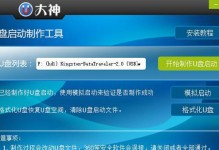:在使用电脑时,我们常常需要为新购买的硬盘进行分盘操作,以便更好地组织和管理文件。本文将详细介绍如何将新硬盘进行分盘操作,帮助读者轻松完成这一任务。
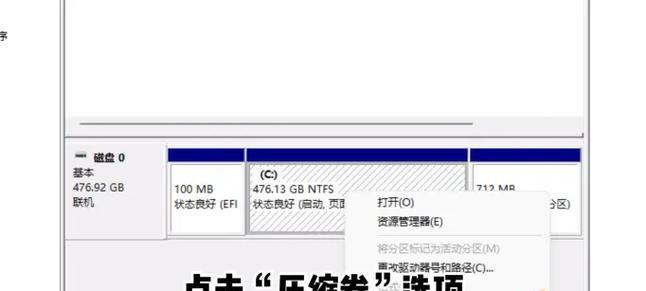
1.检查硬盘连接:确保新硬盘已经正确地连接到电脑主板上,以及供电线和数据线已经牢固插入。
2.打开磁盘管理工具:在Windows系统中,点击“开始”按钮,搜索并打开“磁盘管理”工具。

3.查看新硬盘信息:在磁盘管理工具中,可以看到新硬盘的相关信息,包括磁盘大小、磁盘状态等。
4.初始化新硬盘:右键点击新硬盘,在弹出菜单中选择“初始化磁盘”,选择MBR或GPT格式。
5.创建分区:右键点击未分配的空间,选择“新建简单卷”,按照向导一步一步进行设置。

6.分配空间大小:根据需要,设置新分区的大小,可以选择使用全部可用空间或自定义大小。
7.设置分区盘符:为新分区选择一个合适的盘符,方便后续的文件管理和访问。
8.格式化分区:选择分区格式化方式,如NTFS或FAT32,设置分区的文件系统。
9.完成分区创建:按照向导的指引,完成新分区的创建工作。
10.创建其他分区:如果需要将硬盘划分为多个分区,重复以上步骤即可。
11.验证分区:在磁盘管理工具中查看已创建的分区是否显示正常,并检查分区的状态是否为“健康”。
12.分区命名:为每个分区设置一个有意义的名称,便于识别和使用。
13.分配分区用途:根据实际需求,将各个分区用途明确地定义,如存储文档、安装软件等。
14.备份重要数据:在进行分盘操作之前,务必备份重要的数据,以防意外发生导致数据丢失。
15.分区管理技巧:学习更多关于分区管理的技巧和方法,以便更好地利用新硬盘的存储空间。
通过本文的详细介绍,读者可以轻松地将新硬盘进行分盘操作,并根据实际需求进行合理的分区设置。合理分区可以更好地组织和管理文件,提高工作效率,同时也有利于保护数据的安全性。希望本文能对读者有所帮助,使他们能够更好地利用新硬盘的存储空间。